Cum să arătați Zilele săptămânii în Toodledo
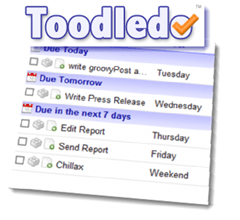
Această diferență mică a fost suficientă pentru a mă face să plătescpentru un membru premium RTM pentru un an. Însă acum, calitatea mea de membru este în creștere și nu mă simt de parcă din nou să scoată din nou pentru RTM. Așa că am pregătit această soluție care mă ajută să văd în ce zi a săptămânii trebuie să-mi vină articolele Toodledo.
Practic, ceea ce fac este să îmi organizez sarcinile după context și să ignor folderele (lucru pe care îl făceam oricum). Apoi, folosește folderele pentru a atribui fiecare articol ziua din săptămâna în care este datorat. Iată cum se arată după cum arată:
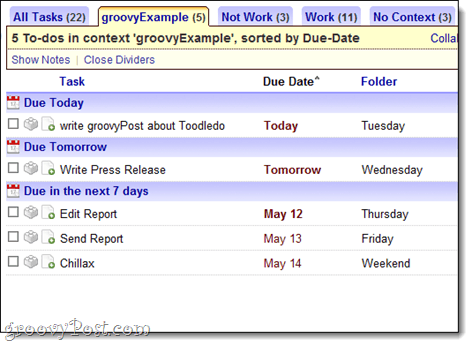
Pentru mine, asta mă ajută cu adevărat să planific o săptămână întreagă. Nu este o soluție perfectă, dar pentru mine, a făcut trucul și, probabil, o vei găsi la îndemână.
Pasul 1
Conectați la Toodledo și Clic pe Dosare pe stanga.
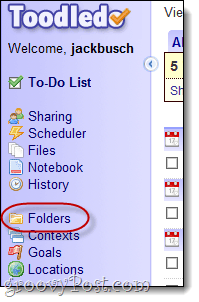
Pasul 2
Crea un folder pentru fiecare zi a săptămânii. În funcție de nevoile dvs., poate doriți să introduceți sâmbătă și duminică într-un singur folder numit „Sfârșit de săptămână.“
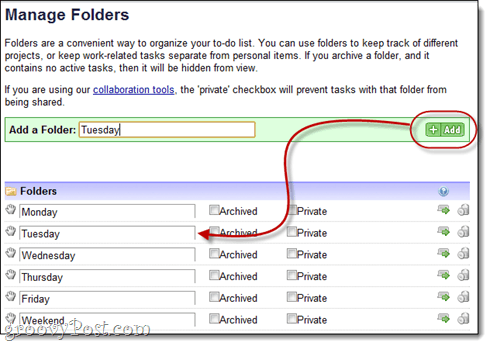
Pasul 3
Întoarceți-vă la dvs. Lista de a face.
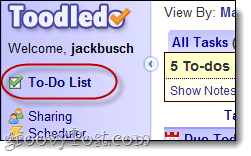
Pasul 4
Clic în Modificați ordinea / lățimea coloanelor pictograma din meniul Personalizare din stânga sus.
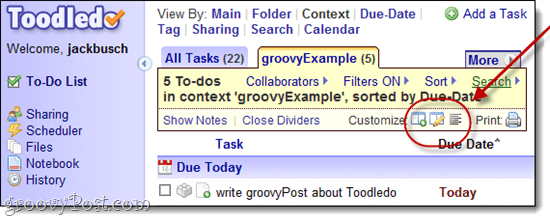
Pasul 5
Tragere și plasare în Pliant coloana asa ca se aseaza chiar langa Data scadentă coloană.
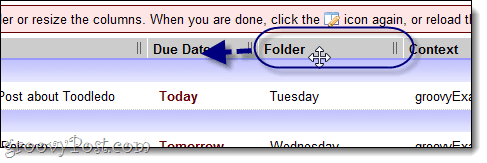
Pasul 6
Fel coloanele tale de Data scadentă.
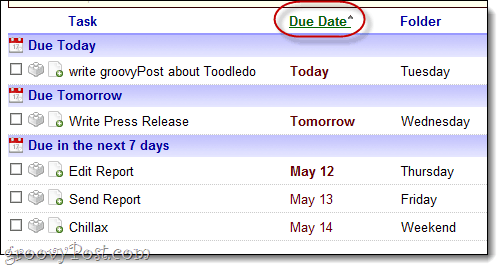
Și asta este tot ce trebuie. Sper să nu folosiți deja Dosare și contexte în orice mod special. Presupun că puteți crea un context sau o etichetă separată pentru fiecare zi a săptămânii. Personal, am încercat să etichetez ziua săptămânii, dar s-a confundat cu alte etichete. Pentru mine, alocarea de zile din săptămână directoarelor a funcționat cel mai bine.
Aveți o soluție mai bună? Aș dragoste s-o aud. Acesta este, pentru mine, tocul lui Ahile al lui Toodledo. În afară de asta, îmi place.










Lasa un comentariu